Per iniziare a configurare il tuo primo Modulo Meteo accedi al pannello Moduli dalla Dashboard.
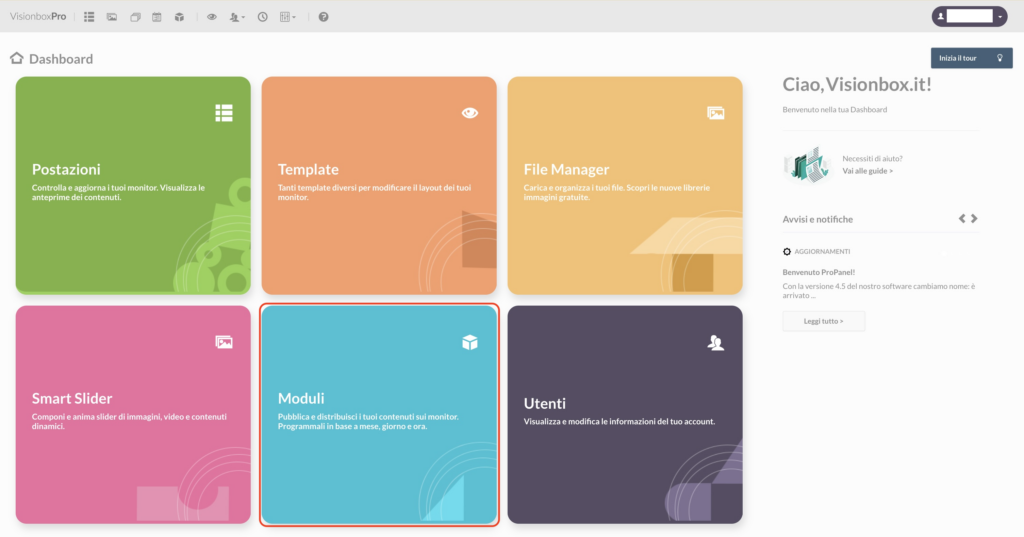
Clicca su Nuovo nella toolbar.

Seleziona il Modulo Meteo che può ospitare il Template da te scelto.
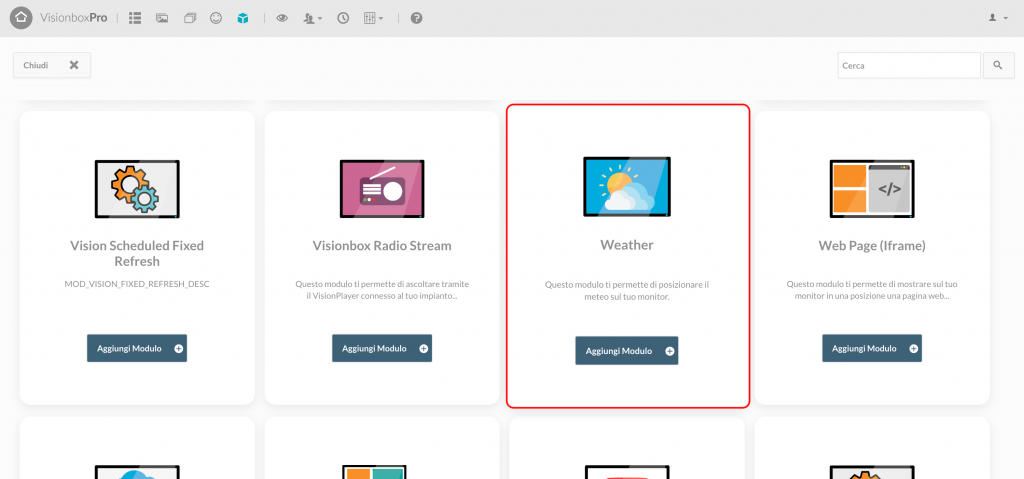
Cliccando all’interno del Modulo scegli il Titolo (1): assicurati di utilizzare un titolo che ti faccia capire velocemente cosa stai visualizzando (ad esempio Meteo | Milano). Seleziona la Posizione (2) in relazione al Template utilizzato, dalla tendina a destra. Clicca infine su Salva (3) per apportare le modifiche.
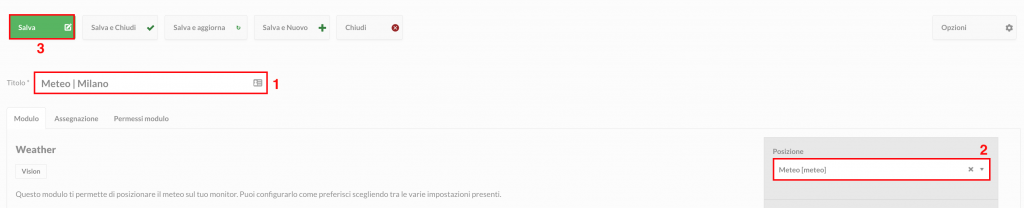
Suggerimento: cliccando su Posizione si aprirà un menu a tendina dove troverai in grassetto tutti i Template e, sotto ogni Template, le relative posizioni.
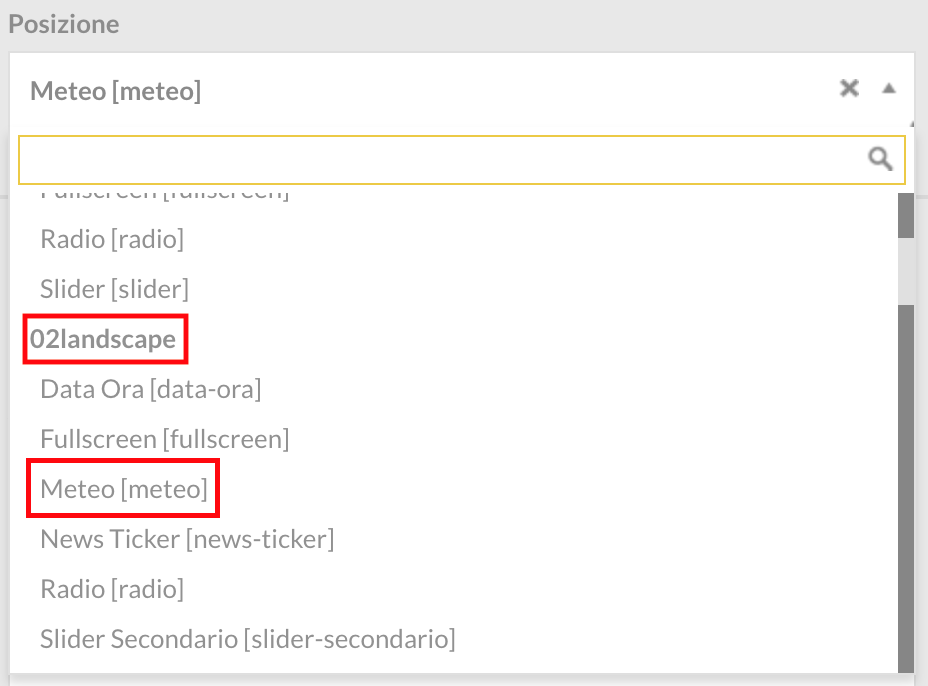
Passiamo ora alla configurazione del Modulo.
Sorgente Previsioni: la sorgente delle previsioni meteo si appoggia a OpenWeatherMap, un servizio online con il quale puoi cercare le previsioni della città che desideri.
Seleziona la città interessata cliccando sul pulsante “Cerca l’ID della località“.
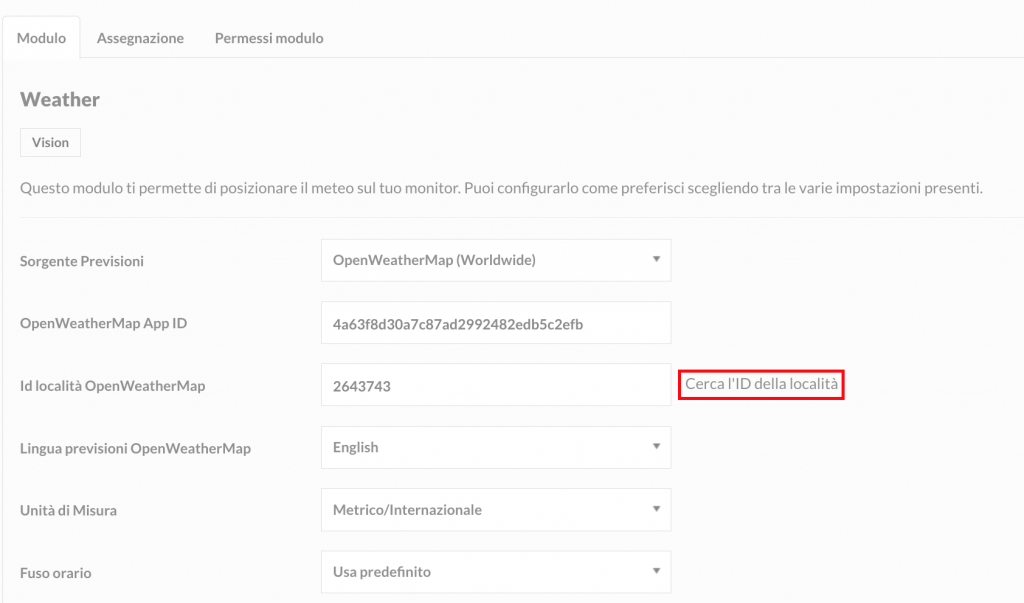
Contestualmente, si aprirà la pagina web del servizio OpenWeatherMap e potrai inserire la località d’interesse per ricercarla (1). Una volta individuata la località selezionala per entrare nella pagina di dettaglio (2).
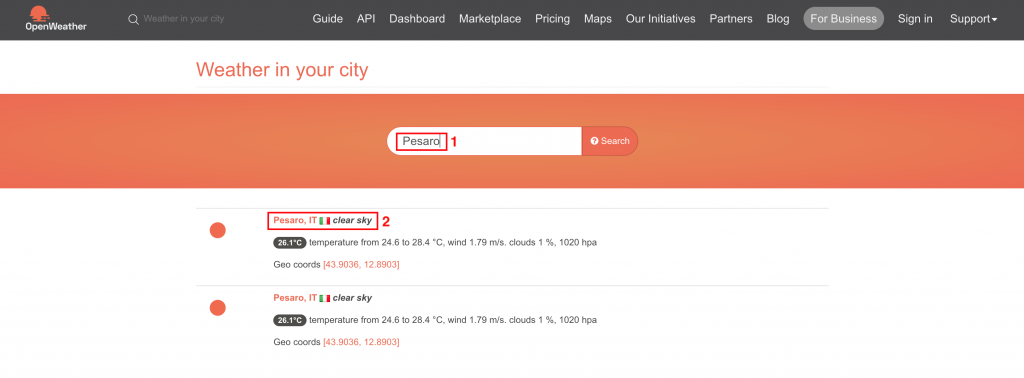
A questo punto devi copiare l’ultima parte numerica dell’URL.

Ritorna poi sul pannello Moduli e incolla il numero appena copiato nel campo: Id Località OpenWeatherMap.
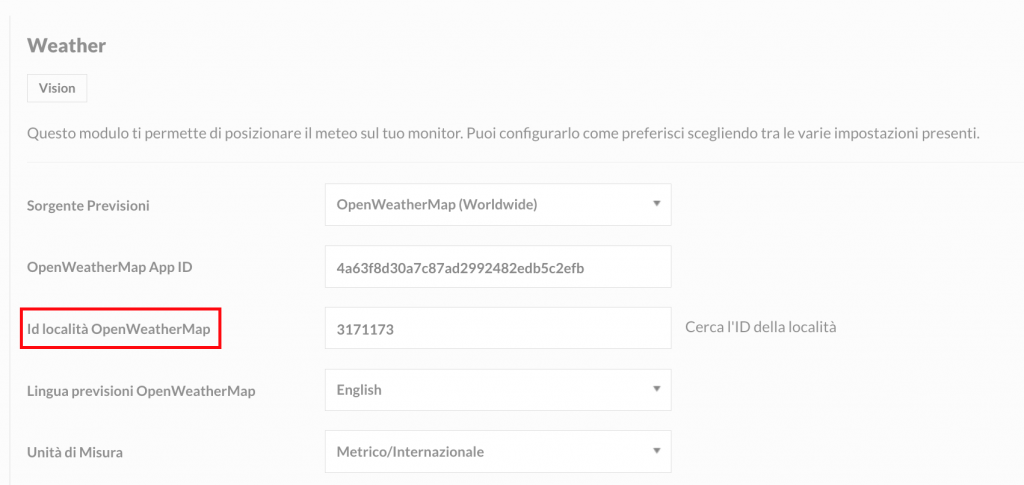
Potrai inoltre scegliere: la lingua delle previsioni, l’unità di misura, il fuso orario, la dimensione del font e tante altre funzionalità che potrai modificare a tuo piacimento. Ad esempio, tra le modifiche disponibili, potrai inserire il nome della città che vorresti venisse visualizzata sul Monitor (1).
Clicca poi su Salva e Chiudi (2) per salvare le modifiche apportate.
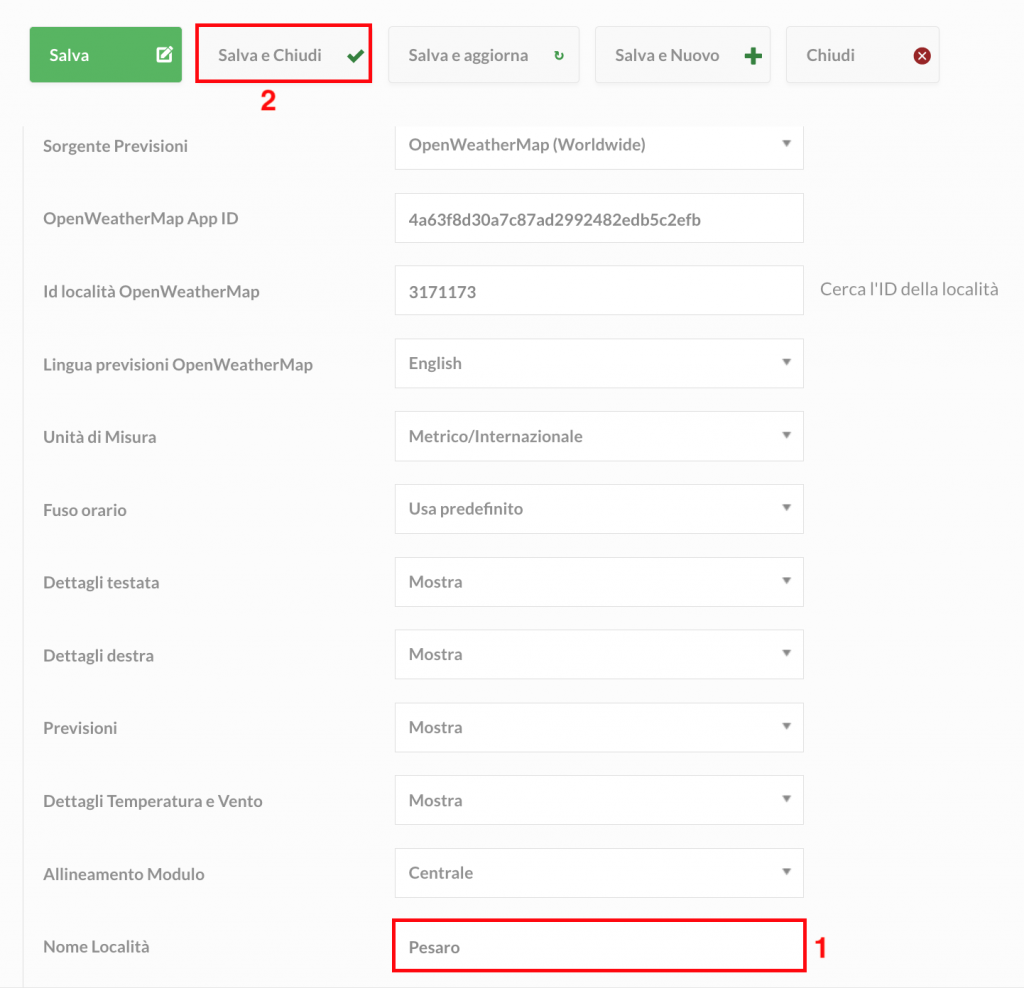
Per vedere il risultano delle configurazioni impostate, consulta la preview della Postazione.

Vuoi assegnare questo Modulo soltanto ad alcune Postazioni? Scopri come!

 Il portale di Documentazione di supporto all'uso di VisionPanel.
Il portale di Documentazione di supporto all'uso di VisionPanel.
